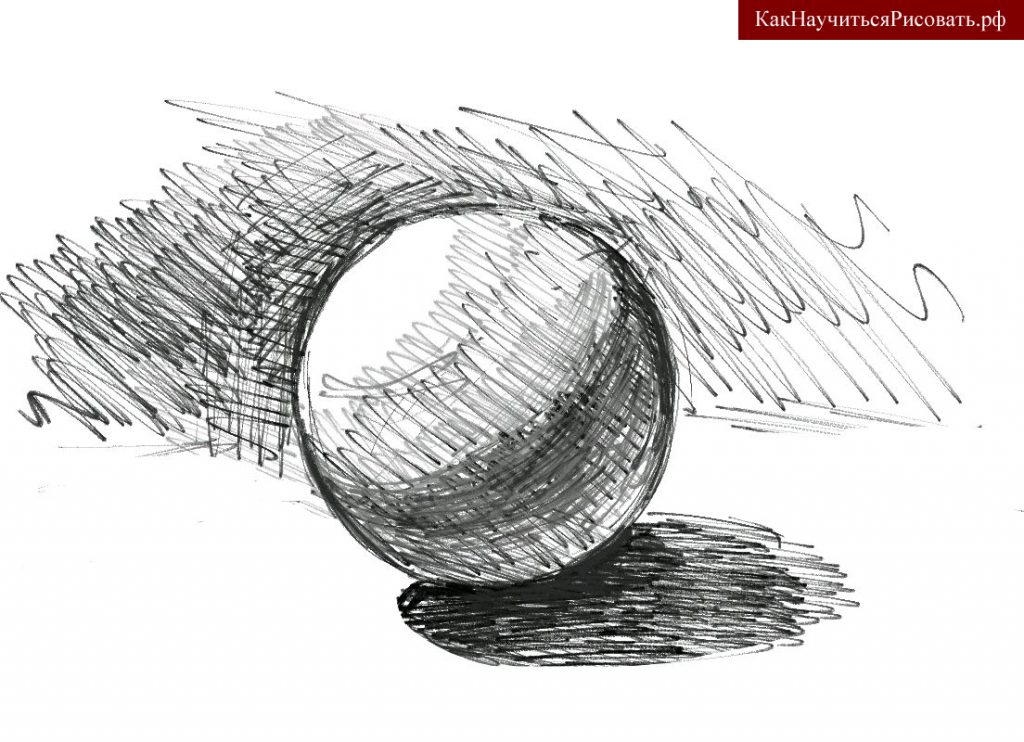Рисунок шара. Учимся рисовать шар карандашом
Освоить базовые знания рисунка нужно каждому художнику, независимо от стиля, в котором он собирается работать. Процесс обучения начинается с геометрических фигур, а уже после этого можно переходить к розеткам, капителям и изображениям человека – портрета и в полный рост.
Научиться рисовать правильные шары нужно для того, чтобы в дальнейшем не испытывать трудностей для изображения предметов, в которых угадывается эта форма, например, яблок, мячей, бутонов нераспустившегося цветка.
Изображая объемные фигуры, нужно помнить о светотени. Нельзя забывать о том, что от распределения света и тени зависит, насколько объемным будет казаться предмет на вашем рисунке. Четкие границы между светом и тенью не выделяются, однако найти и отобразить переходы необходимо.
Этапы изображения шара
Сначала вам нужно при помощи карандаша тонкими линиями наметить расположение объекта на листе бумаги. После этого вы переходите к построению фигуры при помощи внутренних эллипсов. Финальным этапом является моделировка света и тени, а также добавление контраста вашему шару.
После этого вы переходите к построению фигуры при помощи внутренних эллипсов. Финальным этапом является моделировка света и тени, а также добавление контраста вашему шару.
Основа вашего шара – это ровный круг. Чтобы изобразить его, необходимо провести две перпендикулярные оси. На них с четырех сторон необходимо отмерить радиусы. Через эти точки проводим максимально ровную окружность. На этом изображение шара готово, теперь нужно сделать его выпуклым.
Необходимо обозначить источник света. От него к шару проводим ось и еще одну перпендикулярную источнику света. На этой оси мы построим эллипс, который будет являться границей света и тени. Далее от источника света проводятся еще две оси, немного с расширением. Отмечаем точку, которой тело прилегает к поверхности. Через нее проходит ось падающей тени. На ней рисуем эллипс, который будет являться падающей тенью. Проведенные от источника света границы обозначат его края.
Закрываем тоном все, что находится в тени, – собственную и падающую тени.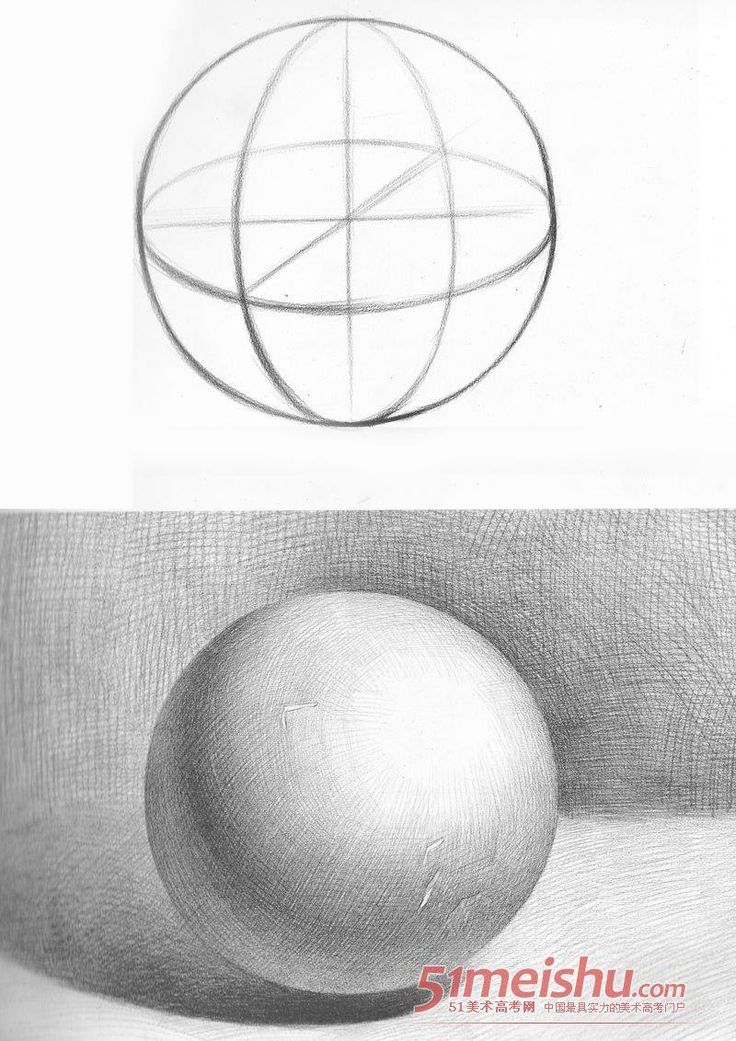 Затем падающую тень усиливаем, потому что эта область темнее. Усиливаем границу света и тени, она всегда должна быть яркая и контрастная, затем растаскиваем тон карандашом вниз и вверх. Нижняя часть – тень – при этом всегда остается темнее. Затем делаем плавный переход к свету. Остается блик – белое пятно, куда мы не накладываем никаких теней. Он находится в том месте, куда под прямым углом падает свет. Под ним появляется легкий тон, затем все более темный.
Затем падающую тень усиливаем, потому что эта область темнее. Усиливаем границу света и тени, она всегда должна быть яркая и контрастная, затем растаскиваем тон карандашом вниз и вверх. Нижняя часть – тень – при этом всегда остается темнее. Затем делаем плавный переход к свету. Остается блик – белое пятно, куда мы не накладываем никаких теней. Он находится в том месте, куда под прямым углом падает свет. Под ним появляется легкий тон, затем все более темный.
Отмечаем рефлекс, отражение от лежащей рядом поверхности, появляется внизу сбоку. Усиливаем дополнительно падающую тень.
Учимся рисовать шары
Знание о построении шара необходимо всем, кто собирается всерьез заниматься живописью. Изображение геометрических фигур также является обязательной составляющей творческого экзамена для поступления в художественный вуз. Однако мало кто способен справиться с шаром с первого раза. Чтобы добиться успеха, потребуется частая тренировка. Если вы хотите с легкостью пройти вступительные испытания, вам нужно предварительно изобразить множество шаров, поэтому подготовку стоит начать заблаговременно.
В школе К. Э. Арутюновой изображение геометрических фигур в целом и шара в частности входит в обязательную программу курса. На занятиях в школе-студии «Мастер рисунка» к каждому ученику применяется индивидуальный подход, учитываются его изначальные данные и уровень, а также цели и сроки обучения. Преподаватель подробно разбирает каждую работу учащегося, комментирует ошибки в рисовании и помогает их исправить.
Записаться на занятия можно по телефону в Москве или через форму на сайте.
Похожие записи
Рисунок шара карандашом поэтапно — 93 фото
Шар для рисования с натуры
Академическая штриховка шара
Поэтапное рисование шара
Шар карандашом с тенью
Поэтапное рисование шара
Шар карандашом
Шар для рисования
Основы рисования
Стеклянный шар карандашом
Рисование шара карандашом
Поэтапное рисование шара
Шар для рисования
Шар для рисования
Шар Светотень
Шар карандашом
Светотень в рисунке
Поэтапное рисование натюрморта карандашом
Гипсовый шар для рисования
Рисование шара карандашом
Шар в перспективе
Поэтапное рисование шара карандашом
Стеклянный шар карандашом
Шар для рисования
Тени в рисовании
Шар карандашом
Стеклянный шар для рисования
Шар карандашом
Гипсовый шар для рисования
Академическое рисование шар
Поэтапное рисование шара
Шар карандашом
Штриховка по форме предмета
Стеклянный шар карандашом
Натюрморт из геометрических фигур
Конструктивное построение шара
Стеклянный шар акварелью
Поэтапное рисование шара
Как Ровно нарисовать шар
Месяц нарисовать пошагово
Воздушный шар с корзиной поэтапно
Построение шара в перспективе
Куб и шар рисунок карандашом
3д шар и сетка
Бежевый шар рисунок
Сфера с гранями для рисования
Поэтапное рисование воздушного шара
3d шар карандашом
Тень рисунок
Рисование штриховкой
Этапы рисования колобка
Поэтапный рисунок земли
Рисование и штриховка геометрических фигур
Шар для рисования с натуры
Поэтапное рисование шара карандашом
Тени в рисовании
Заштрихованное яйцо
Свет и тень в рисовании
Шар карандашом
Шар фигура геометрия
Штриховка карандашом
Гипсовый шар
Линейно конструктивное построение фруктов
Яйцо штриховка
Шар катится рисунок
Светотень карандашом
Основы светотени в рисовании
Для рисования окружностей
Нарисовать Глобус карандашом поэтапно
Уроки рисования Светотень
Нарисовать Глобус
Геометрические фигуры с тенью
Поэтапное рисование мяча
Расколотый шар карандаш
Металлический шар рисунок карандашом
Заштрихованный овал
Магический шар
Шар Академический рисунок
Тональный рисунок шара
Геометрические фигуры для рисования
Рисование и штриховка цилиндра
Спутник нарисовать
Яйцо Светотень
Простые формы для рисования
Овалы в рисовании головы
Как нарисовать Глобус на столе
Геометрический натюрморт
Тень полутень рефлекс штриховка
Цилиндр карандашом
Как рисовать Чиби
Комментарии (0)
Написать
Информация
Посетители, находящиеся в группе Гости, не могут оставлять комментарии к данной публикации.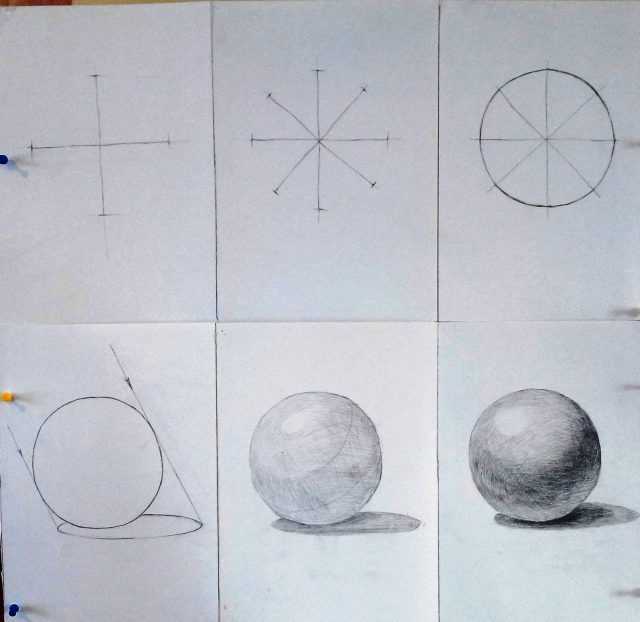
Paint Color Line в App Store
Описание
Это самая сложная физическая игра-головоломка, которая проверит ваш мозг и навыки рисования.
КАК ИГРАТЬ:
Проведите пальцем по осыпи, чтобы нарисовать фигуры и найти лучшее решение, чтобы мяч упал в корзину. Мяч и почти все объекты на экране чувствительны к реальной физике и поэтому делают игру очень реалистичной.
ОСОБЕННОСТИ ИГРЫ:
— Игра основана на реальной физике.
— Подходит для всех возрастов.
— Более 100 уровней сложности.
— Простая графика и плавная игра в управлении.
Загрузите игру сегодня бесплатно и начните соревноваться с собой и своими друзьями, чтобы увидеть, кто наберет наибольшее количество очков. Веселиться!
Версия 1.6
— Улучшена плавность рисования линий.
— Мелкие изменения и исправления ошибок.
Рейтинги и обзоры
Хорошо, но слишком много рекламы
Очень раздражает, когда я прохожу уровень за 15 секунд только для того, чтобы получить рекламу 30 секунд, и после КАЖДОГО уровня я был бы рад, если бы вы могли сократить рекламу до одного раза на два или три уровня. Кроме этого, это отличная игра.
Нужна работа, хороший потенциал
Эта игра интересна, и ее концепция проста. В игре было несколько ошибок, которые я заметил, когда мяч будет двигаться до того, как вы нажмете кнопку воспроизведения (во время рисования линии или даже сам по себе). Я также заметил, что иногда уровни блокируются сами собой, хотя я разблокировал несколько с тех пор, как в последний раз играл.
В целом, это весело и стоит 0,99 цента за удаление рекламы. Но я надеюсь, что ошибки скоро исправят.
Я продолжаю думать
У меня было это приложение, когда мне было 3 года, и я искал другое приложение, и когда я искал приложение, я видел приложение. Это была игра под названием Draw Ball. И я просто подумал… подождите, у меня была эта игра? А потом я сказал маме, что… и мама сказала… что у тебя это было, когда тебе было 3 года.
Разработчик Aljosa Pavsic не предоставил Apple подробностей о своей политике конфиденциальности и обработке данных. Для получения дополнительной информации см. политику конфиденциальности разработчика.
Сведения не предоставлены
Разработчик должен будет предоставить сведения о конфиденциальности при отправке следующего обновления приложения.
Информация
- Продавец
- Алёша Павшич
- Размер 1 megabytes»> 131,1 МБ
- Категория
- Игры
- Возрастной рейтинг
- 4+
- Авторское право
- © ColdMathewGames 2018
- Цена
- Бесплатно
- Сайт разработчика
- Тех. поддержка
- политика конфиденциальности
Еще от этого разработчика
Вам также может понравиться
Как нарисовать трехмерный мяч в PowerPoint | Малый бизнес
Джеймс Т. Вуд
Для создания идеального коммерческого предложения в PowerPoint иногда требуется использовать навыки рисования, и хотя в PowerPoint можно создать трехмерную форму шара, представленные инструменты не совсем очевидны.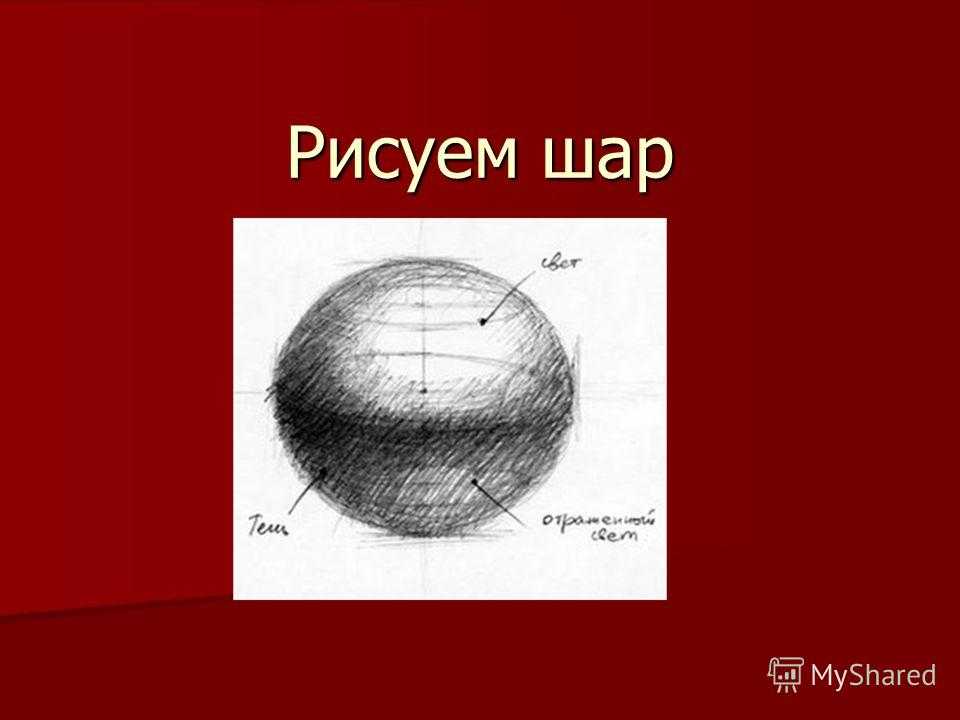 Тратьте больше времени на свой бизнес и меньше времени на PowerPoint, превратив круг в трехмерный шар с помощью нескольких настроек. Вы даже можете изменить подсветку мяча и материал, из которого он сделан, в соответствии с логотипом вашей компании или другими потребностями графического дизайна.
Тратьте больше времени на свой бизнес и меньше времени на PowerPoint, превратив круг в трехмерный шар с помощью нескольких настроек. Вы даже можете изменить подсветку мяча и материал, из которого он сделан, в соответствии с логотипом вашей компании или другими потребностями графического дизайна.
Откройте презентацию PowerPoint, где вы хотите нарисовать трехмерный мяч.
Нажмите вкладку «Вставка» на ленте, затем нажмите «Фигуры».
Выберите «Овал» в разделе «Основные формы». Удерживая клавишу «Shift», нажмите и перетащите, чтобы нарисовать фигуру на слайде. Удержание «Shift» делает идеальный круг.
Щелкните вкладку «Формат» в правой части ленты. В разделе «Стили фигур» установите для параметра «Контур фигуры» значение «Без контура».
Нажмите «Эффекты формы», выберите «Скос» и выберите «Круг».
Нажмите «Эффекты формы» и снова выберите «Скос». Нажмите «Параметры 3-D». Появится диалоговое окно с различными параметрами.

Установите для параметра «Освещение» значение «Замораживание» в разделе «Формат 3-D»
Введите «50» в поля «Ширина и высота скоса сверху», затем щелкните за пределами поля, чтобы применить его к фигуре. Возможно, вам придется отодвинуть диалоговое окно в сторону, чтобы увидеть слайд.
Посмотрите в центр круга. Если это выглядит как плоское пятно, ваш скос слишком низкий; если он выглядит как точка, ваш скос слишком высок. Используйте стрелки рядом с полем Bevel Top Width, чтобы изменить ширину скоса вверх или вниз, пока форма не станет идеально круглой посередине без плоского участка и точки.
Установите высоту скоса сверху так, чтобы она была такой же, как и ширина скоса сверху.
Настройте Материал, Цвет и Освещение по своему усмотрению.
Ссылки
- Microsoft Office: добавление, изменение или удаление фигур
Ресурсы
- Microsoft Office: Изображения
Советы для трехмерного размера